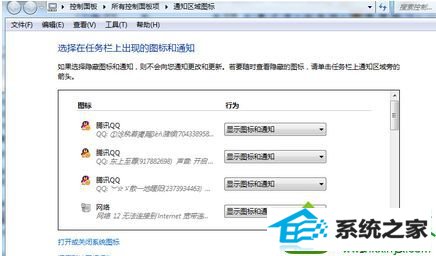系统
- 综合
发布日期:2019-10-16 作者:小虾工作室 来源:http://www.winxpsp3.com
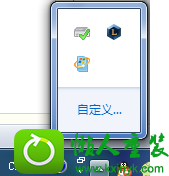
2、在打开的属性界面中的“任务栏”选项卡下,点击通知区域的“自定义”按钮;
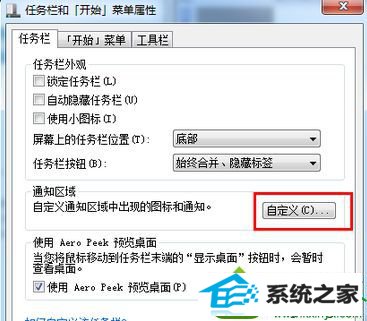
3、接着在弹出的界面中将“始终在任务栏上显示所有图标和通知”前面的勾取消掉,点击确定,这样任务栏上的小三角图标就会重新出现了。